أفضل 12 نصيحة سلاك لتكون أكثر إنتاجية في عام 2021
في العمل ، ربما تتعامل مع مليون مهمة مختلفة على أساس يومي. قد يكون من الصعب الاحتفاظ بها جميعًا في رأسك. هناك الكثير من تطبيقات الإنتاجية(productivity apps) التي يمكن أن تساعدك على تذكر الأشياء وإدارة مهامك نيابة عنك.
لا تريد البحث عن برامج إضافية وتثبيتها؟ لا مشكلة. يحتوي Slack(Slack) على عدد من ميزات الإنتاجية. فيما يلي أهم نصائح وحيل Slack التي يمكن أن تساعدك على أن تصبح أكثر إنتاجية هذا العام.

أهم نصائح وحيل Slack لتكون أكثر إنتاجية(Top Slack Tips & Tricks to Be More Productive)
(Slack)لطالما أكد سلاك على الإنتاجية. ستجد هنا أحدث الميزات التي تمت إضافتها مؤخرًا إلى Slack ، بالإضافة إلى الميزات القديمة المخفية التي قد لا تعرفها.
1. تنظيم قنوات Slack الخاصة بك(Organize Your Slack Channels)
نظرًا لأنه يمكن للجميع إنشاء قناة في Slack ، يمكن أن تصبح مساحة عملك مليئة بالدردشات والقنوات التي لا تستخدمها. تكمن المشكلة في ذلك في مقدار الوقت الذي ستقضيه عندما تحتاج إلى العثور على شيء مهم بين كل تلك الفوضى ، مثل عندما لا تتذكر اسم القناة حيث تمت مشاركة رابط أو مرفق تحتاجه .
هناك طريقة جيدة لإلغاء تشويش قنوات Slack الخاصة بك وهي الحفاظ عليها منظمة. يمكنك تقسيم جميع قنواتك إلى ثلاث فئات رئيسية:
- القنوات المميزة بنجمة(Starred Channels) : قم بتمييز القنوات المهمة بنجمة في مساحة عمل Slack الخاصة بك . يجب أن تكون تلك القنوات التي تستخدمها كثيرًا ، مثل القنوات التي تناقش فيها مشروعاتك النشطة ، أو القنوات التي تذهب إليها للحصول على معلومات وروابط مهمة طوال الوقت.
- القنوات العادية:(Regular Channels:) يمكن أن تكون هذه جميع القنوات غير الحاسمة التي تفتحها من وقت لآخر.
- القنوات المكتومة: (Muted Channels:) هل(Are) هناك أي قنوات تصدر الكثير من الضوضاء (مثل الإشعارات) ولكن يبدو أنك لا تستخدمها كثيرًا بشكل كافٍ؟ ابحث عن القنوات التي لا تتحقق منها بشكل منتظم وقم بكتمها على Slack .
لكتم صوت قناة ، افتحها في Slack ، ثم حدد اسم القناة في رأس المحادثة. افتح قائمة الإخطارات وحدد كتم القناة(Mute channel) .

تظهر جميع القنوات المكتومة باللون الرمادي في الجزء السفلي من قائمة القنوات الخاصة بك.
2. إعداد تذكير في Slack(Set Up Reminders in Slack)
يمكنك استخدام Slack لإعداد تذكيرات ذكية(set up smart reminders) لنفسك أو لزملائك للتأكد من عدم تفويت المواعيد النهائية للمشروع.
لتعيين تذكير لنفسك ، افتح نافذة الرسالة في Slack واكتب /remind me متبوعًا بالنص ووقت التذكير. على سبيل المثال ، /remind me to send an email at 2pm .

يمكنك أيضًا إنشاء تذكير لزملائك في العمل. للقيام بذلك ، افتح نافذة الرسالة في Slack واكتب /remind @someone متبوعًا بالنص ووقت التذكير. على سبيل المثال ، /remind @Anya to send an email at 2 pm .
لإنشاء تذكير لقناة بأكملها ، افتح هذه القناة في Slack واكتب في نافذة الرسالة /remind note #nameofchannel متبوعًا بالنص ووقت التذكير. على سبيل المثال ، /remind #general to send an email at 2 pm .
3. تصفح جميع الرسائل غير المقروءة(Browse All of Your Unread Messages)
للوصول السريع إلى جميع رسائلك غير المقروءة ، يمكنك استخدام ميزة All Unreads في Slack .
لإعداده ، افتح Slack وحدد المزيد(More) في قائمة الشريط الجانبي على اليسار. ثم حدد All Unreads . بدلاً من ذلك ، يمكنك استخدام اختصارات لوحة المفاتيح Ctrl + Shift + A (لنظام التشغيل Windows) أو Cmd + Shift + A لرؤية جميع رسائلك غير المقروءة.

4. إعداد ردود Slackbot التلقائية(Set Up Automatic Slackbot Responses)
إذا وجدت نفسك غالبًا تجيب أو تطرح نفس السؤال مرارًا وتكرارًا على Slack ، فيمكنك توفير بعض الوقت عن طريق إعداد ردود Slackbot التلقائية .
Slackbot هو روبوت مدمج(built-in bot) يمكنه تقديم ردود آلية لك عندما يشير إلى استخدام الكلمات أو العبارات المشغلة في رسالة أو قناة.
لإعداد استجابة Slackbot مخصصة ، حدد اسم مساحة العمل الخاصة بك في الزاوية العلوية اليسرى من الشاشة ، واتبع مسار الإدارة(Administration) > تخصيص(Customize) .
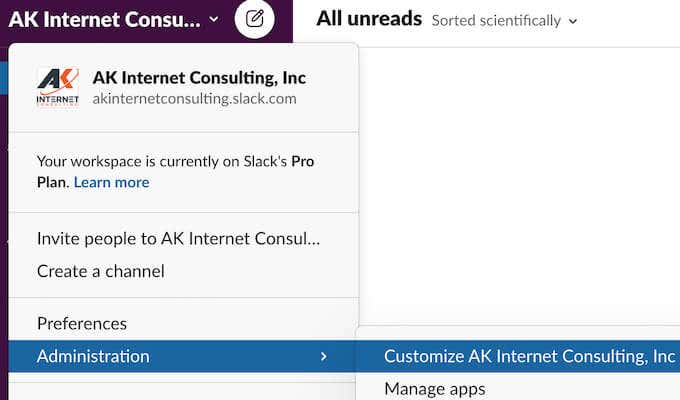
في نافذة Customize Your Workspace ، ضمن علامة التبويب (Customize Your Workspace)Slackbot ، حدد + Add New Response .

اكتب كلمة أو عبارة المشغل في المربع عندما يقول شخص ما(When someone say) على اليسار ، والاستجابة في مربع Slackbot يستجيب(Slackbot responds) . يمكن أن تكون الاستجابة نصًا عاديًا ، بالإضافة إلى روابط أو صور أو رموز تعبيرية.
5. تخصيص الإخطارات الخاصة بك في Slack(Customize Your Notifications in Slack)
يمكن أن تكون إشعارات Slack(Slack) مفيدة وضارة على حد سواء إذا كنت تتلقى الكثير منها. لحسن الحظ ، يمكنك تخصيص الإشعارات التي تتلقاها في Slack ومتى تستقبلها.
للتحكم في إشعاراتك ، حدد صورة ملفك الشخصي في Slack واتبع مسار التفضيلات(Preferences) > الإشعارات(Notifications) . من هناك ، يمكنك اختيار الإشعارات التي تريد تلقيها.

حدد(Select) ما إذا كنت تريد تلقي إعلامات حول كل الرسائل الجديدة(All new messages) ، والرسائل الخاصة ، والإشارات ، والكلمات الرئيسية(Direct messages, mentions, and keywords) ، أو لا شيء(Nothing) على الإطلاق.
يمكنك أيضًا الحصول على إشعار عندما يذكر شخص ما كلمة أو عبارة معينة في Slack . أدخل(Enter) هذه الكلمات في مربع كلماتي الرئيسية(My Keyword) لتمكين هذا الخيار.
في نفس الصفحة ، يمكنك إعداد جدول الإشعارات(Notification schedule) الخاص بك للتأكد من أنك لا تتسلمها إلا عندما يكون ذلك مناسبًا.
6. استخدم Slack Connect لدعوة أشخاص من خارج شركتك(Use Slack Connect to Invite People Outside Your Company)
Slack Connect هي خدمة يقدمها Slack لدعوة أشخاص من خارج شركتك للانضمام إلى قناة Slack الخاصة بك. (Slack)بهذه الطريقة لا داعي للقلق بشأن الحفاظ على خصوصية اتصالاتك وآمنة ( يعتني بها Slack ) ، بالإضافة إلى التبديل ذهابًا وإيابًا من رسول إلى آخر لمواصلة اتصالك.
إذا كنت ترغب فقط في تبادل الرسائل المباشرة مع شخص ما خارج شركتك ، فيمكنك القيام بذلك حتى في خطة Slack المجانية. لإرسال دعوة Slack Connect DM ، ابدأ رسالة جديدة ، وفي حقل To: أدخل عنوان البريد الإلكتروني للشخص الذي ترغب في دعوته.
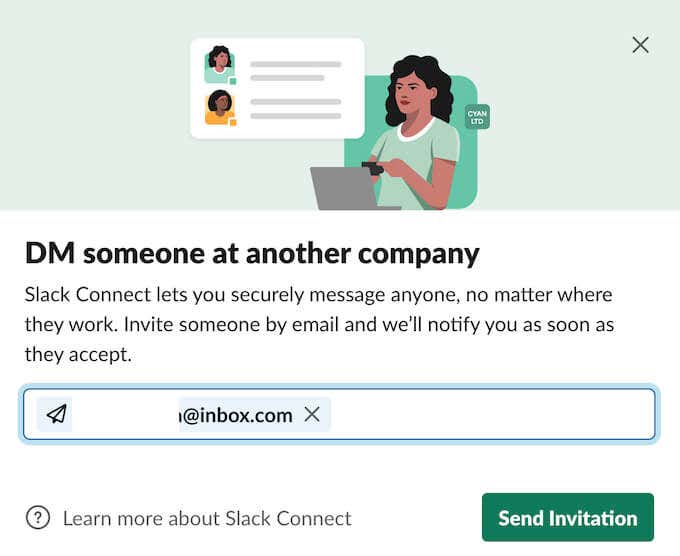
سيكون أمام الشخص الآخر 14 يومًا لقبول دعوتك.
إذا كنت أنت والشخص الذي تريد دعوته تستخدمان إحدى خطط Slack المدفوعة ، فيمكنك أيضًا إنشاء قنوات مشتركة للتواصل بشكل أكثر كفاءة على Slack . يمكنك أيضًا دعوة أشخاص خارجيين للانضمام إلى أي من قنواتك الحالية (باستثناء # عام).
لدعوة شخص ما إلى إحدى قنوات Slack الخاصة بك ، حدد اسم القناة واتبع المسار Settings > Slack Connect > Work With Other Company(Work With Another Company) . أدخل عنوان البريد الإلكتروني للأشخاص الذين ترغب في دعوتهم وحدد تم(Done) للتأكيد.
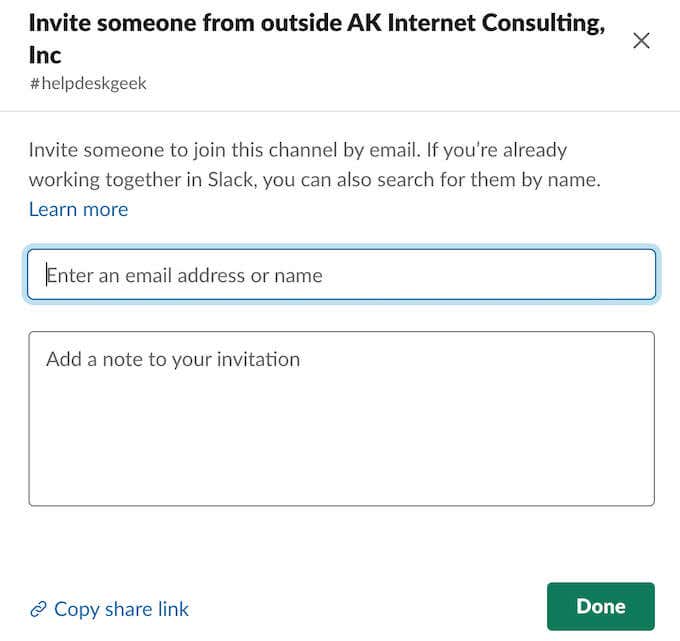
7. استخدم تنسيق النص لتحسين الاتصال على Slack(Use Text Formatting to Improve Your Communication on Slack)
يمكن أن يساعدك تنسيق النص في إيصال وجهة نظرك بسهولة وإضافة الوضوح للتواصل في Slack . يمكنك تنسيق رسائلك بسهولة في Slack باستخدام شريط أدوات التنسيق في مربع الرسالة ، أو باستخدام الرموز الخاصة لكل تنسيق.
باستخدام تنسيق النص في Slack ، يمكنك جعل نصك غامقًا ومائلًا(Bold) واستخدام Strikethrough( Italic) و Blockquotes(Strikethrough) و Bulleted(Blockquotes) and Ordered (Bulleted)Lists(Ordered Lists) ، بالإضافة إلى إضافة روابط وأسطر من التعليمات البرمجية إلى رسائلك.
8. استخدم اختصارات Slack(Use Slack Shortcuts)
(Keyboard shortcuts)تساعدك اختصارات لوحة المفاتيح على إكمال المهام بشكل أسرع ، مما يوفر لك الكثير من الوقت.
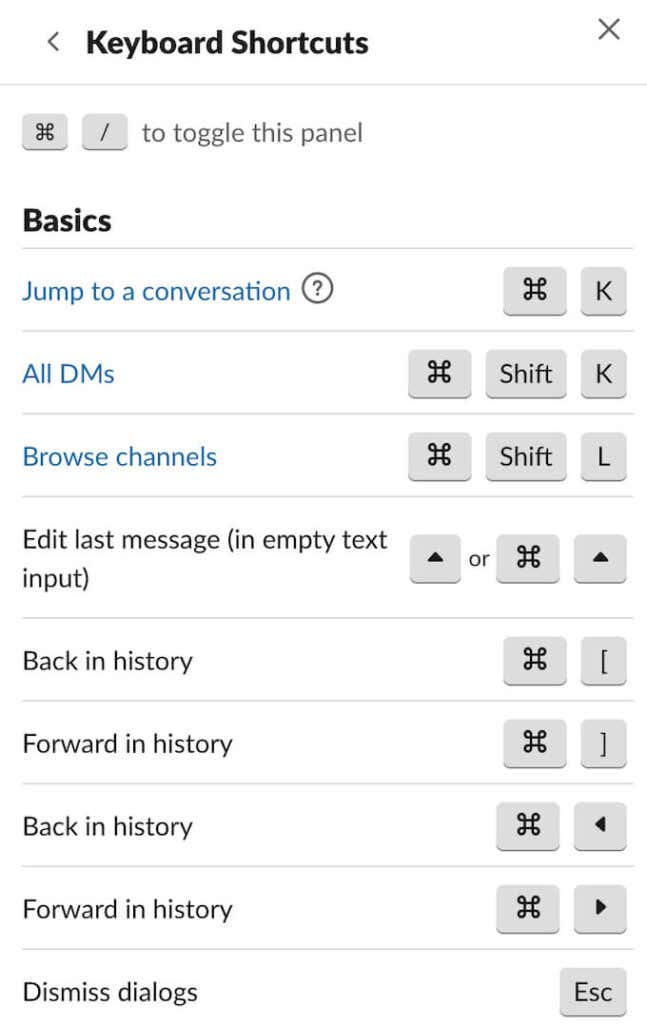
يمكنك العثور على قائمة بجميع اختصارات Slack بالضغط على Ctrl + / (لنظام التشغيل Windows) أو Cmd + / (لنظام التشغيل Mac).
9. إدارة رسائل البريد الإلكتروني الواردة (خطط Slack المدفوعة فقط)(Manage Incoming Emails (Paid Slack Plans Only))
يعد إرسال رسائل البريد الإلكتروني إلى Slack(Sending emails to Slack) ميزة رائعة يمكن أن تساعدك في الحفاظ على جميع اتصالات عملك على منصة واحدة. ومع ذلك ، يفضل بعض المستخدمين الاحتفاظ بها منفصلة. إذا كنت مالكًا أو مشرفًا لمساحة عمل تستخدم خطة Slack مدفوعة الأجر ، فيمكنك التحكم الكامل في هذه الميزة - عليك أن تقرر ما إذا كان بإمكان أعضاء مساحة العمل إرسال رسائل بريد إلكتروني إلى القنوات أو الرسائل المباشرة(Slackbot) أو Slackbot(DMs) ونشرها على Slack .
لإدارة رسائل البريد الإلكتروني الواردة ، حدد أولاً مساحة العمل الخاصة بك. ثم انتقل إلى الإعدادات والإدارة(Settings & administration) واتبع مسار إعدادات مساحة العمل(Workspace settings) > رسائل البريد الإلكتروني الواردة(Incoming Emails) > توسيع(Expand) . من هناك ، يمكنك تمكين(Enable) أو تعطيل رسائل البريد الإلكتروني الواردة(Disable incoming emails) .
10. عرض نشاط رسالتك (خطط Slack المدفوعة فقط)(View Your Message Activity (Paid Slack Plans Only))
إذا كنت ترغب في جعل مساحة عمل Slack الخاصة بك أكثر كفاءة ، فيمكنك استخدام البيانات التي تجمعها من خلال عرض نشاط الرسائل. إنها ميزة متاحة لمالكي أو مديري مساحات العمل التي تستخدم إحدى خطط Slack المدفوعة.(Slack)
لعرض نشاط الرسالة ، ابحث عن الرسالة التي تريد التحقق منها وحدد أيقونة النقاط الثلاث(three dots icon) المجاورة لها. ثم حدد عرض نشاط الرسالة(View message activity) .

يمكن أن تساعدك هذه الإحصائيات في قياس تأثير الإعلانات وحملات الاتصال الداخلية.
11. تعلم كيفية البحث في Slack عن المعلومات (Learn to Search Slack for Information )
هل(Are) أنت جزء من مساحة عمل كبيرة وتكافح دائمًا للعثور على معلومات على Slack ؟ بشكل افتراضي ، عندما تبحث في Slack ، ستظهر لك النتائج من جميع القنوات والرسائل من جميع المستخدمين من مساحة العمل الخاصة بك. ومع ذلك ، يوفر Slack بعض الطرق الأكثر فاعلية لإجراء عمليات البحث الخاصة بك.
استخدم ما يلي في عمليات البحث الخاصة بك للحصول على نتائج بحث أفضل:

- in: عندما تحتاج إلى البحث داخل قناة معينة - على سبيل المثال. Test results in:#general .
- from: عندما تحتاج إلى تصفح الرسائل من مستخدم واحد - على سبيل المثال. Test results from:@person .
- has: عند البحث عن الرسائل التي تحتوي على كلمات رئيسية معينة - على سبيل المثال. لديها: نتائج الاختبار(Has: test results) .
- بعد:(after:) أو قبل:(before:) أو أثناء:(during:) للعثور على رسائل من فترات زمنية محددة - على سبيل المثال. خلال: اليوم(During: today) .
12. ابدأ باستخدام Workflow Builder(Start Using the Workflow Builder)
أخيرًا ، يعد Workflow Builder من أفضل خدمات الإنتاجية التي يمكنك استخدامها في Slack . Workflow Builder عبارة عن مجموعة من الأدوات التي تتيح لك أتمتة مهامك اليومية بحيث لا تضطر إلى قضاء الوقت في إكمالها يدويًا. سواء أكان ذلك روتينًا لرسالة ترحيب للمستخدمين الجدد ، أو طلب توقيع على مستند - فأنت تقرر مدى بساطة أو تعقيد سير عملك.

لبدء استخدام Workflow Builder ، حدد مساحة العمل الخاصة بك واتبع المسار Tools > Workflow Builder . ثم اختر نوع الروتين الذي تريد أتمتة وابدأ في إنشاء مهام سير العمل الأولى على Slack .
كن أحد مستخدمي Slack Power(Become a Slack Power User)
غالبًا ما يعتبر Slack مجرد منصة اتصال. ومع ذلك ، فهو أيضًا تطبيق إنتاجي قوي. تحتاج فقط إلى معرفة طريقك حول التطبيق ، بالإضافة إلى بعض النصائح والحيل المخفية في Slack(hidden Slack tips and tricks) لتصبح مستخدمًا قويًا.
هل يساعدك Slack على أن تصبح أكثر إنتاجية؟ ما هي بعض النصائح والحيل المفضلة لديك على Slack ؟ شاركها(Share) معنا في قسم التعليقات أدناه.
Related posts
أفضل 6 نصائح وحيل Slack
أفضل 18 أداة للقرصنة لعام 2022
أفضل 10 مواقع تورنت 2022
أفضل 7 روبوتات في Slack لقناة Slack الخاصة بك
8 أفضل تطبيقات Fire TV Mirroring 2022
Best Reddit Apps ل Windows and Mac
Best Fitness Bands تحت 2500 روبية في India
7 Best Android Reminder Apps
8 Best Truly Wireless Earbuds تحت Rs 3000 في India
12 Best Free Android Calculator Apps and Widgets
أفضل 13 بديلًا لمينينوفا - 2022 TechCult
أفضل 20 تطبيقًا لتتبع الهواتف المحمولة لعام 2022
Best Parental Control Software ل Windows 10
Best Speech إلى Text Software ل Windows 10
Best Free Karaoke Software ل Windows
6 Best Online Paraphrasing Tools إلى Rewrite Text
7 Best iTunes بدائل إدارة Music Collection
4 Best Apps إلى Remotely View A Webcam على iOS and Android
6 Best Reddit Alternatives يمكنك استخدامها للحصول على الحرة
5 Best Anonymous File Sharing and Hosting Sites
